u深度iso镜像格式转换教程
2016-09-10 u深度使用教程
ultraiso软件又名软碟通,是一款功能强大的映像管理工具,之前教程也给大家介绍过该工具的一些功能,今天给大家分享ultraiso工具iso镜像转换的功能,大家一起来看看镜像格式转换具体是如何操作的。
1、将制作好的u深度u盘启动盘插入电脑接口,开机按快捷键进入主菜单界面,选择“【02】U深度WIN8 PE标准版(新机器)”,如下图所示:
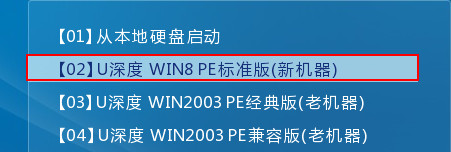
2、进入u深度pe系统中,点击开始菜单,然后依次点击映像管理-UltraISO(ISO映像管理工具),如下图所示:
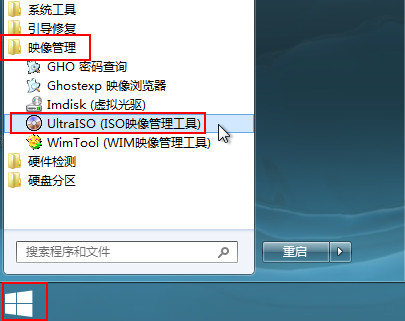
3、进入ultraiso软件界面中,点击菜单栏文件-打开,如下图所示:
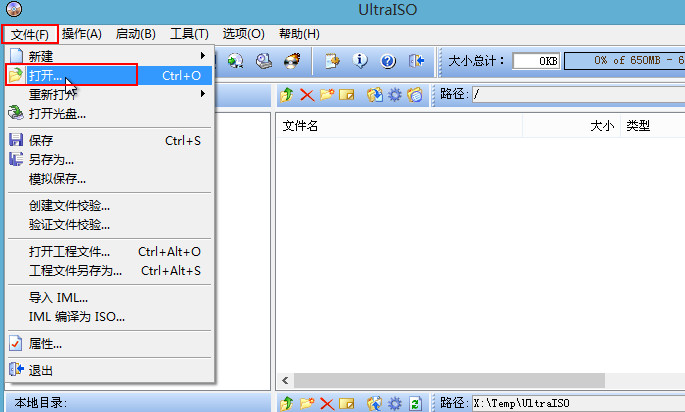
4、在弹出的窗口中,选择一个准备好的iso镜像文件,选中之后点击“打开”,如下图所示:
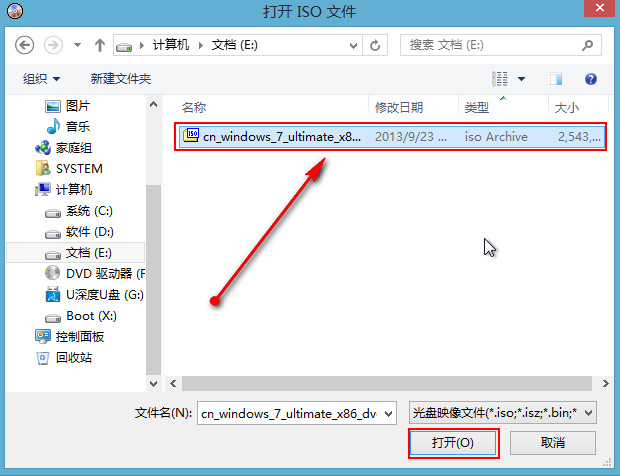
5、接着返回ultraiso主界面中,我们可以看到左侧已经添加进来刚刚的iso镜像文件了,我们点击菜单栏的工具-格式转换,开始进行iso镜像转换格式,如下图所示:
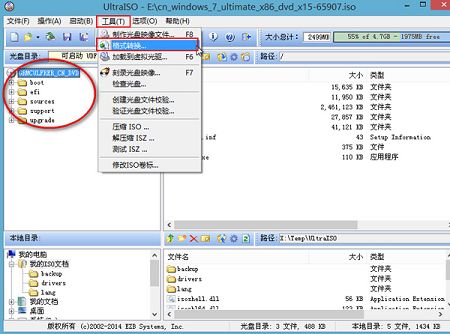
6、在弹出的窗口中我们选择好输出镜像的路径,选择一个输出格式(格式可以依照自己要转换的格式自行选择),点击“转换”即可,如下图所示:

7、接着就是格式转换处理进程,如下图所示:
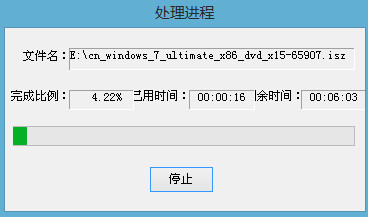
8、转换结束会提醒“映像文件转换完成!”,点击确定就可以了,如下图所示:
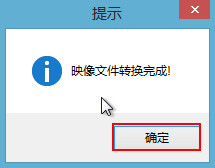
上述就是关于iso镜像转换的操作教程,ultraiso软件还有其他方面的功能,想了解的用户不妨进入u深度官网查询相关内容。

